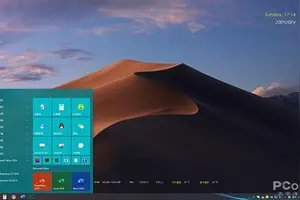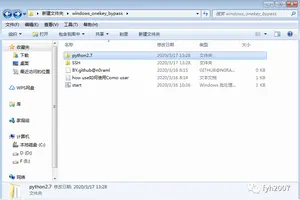1.win10怎么自定义桌面 桌面背景设置方法
在Windows10正式版中,“个性化”主体界面已经基本Modern化,但其中的主题设置、桌面图标、声音设置、鼠标设置等还需要调出原有控制面板的项目。而且已经Modern化的桌面背景功能并不像Windows7/Windows 8.1控制面板的功能强大,很多用户都希望能够使用之前的设置窗口。win10怎么自定义桌面呢?接下来,小编就为大家带来win10桌面背景设置方法。
具体方法如下:
1、按下键盘Win+R键,调出“运行”。
2、输入以下命令后回车:
control /name Microsoft.Personalization /page pageWallpaper
打开后就可以像Win7/Win8.1那样设置桌面背景了,而且“壁纸自动换”功能也可以正常使用,非常方便。
注意,每次打开这个窗口都需要采用上述方式,将该窗口固定到任务栏后,再次打开时只会显示控制面板。
2.win10我的电脑背景怎么设置
工具:win10系统电脑一台
步骤:
1、打开win10系统电脑,单击右键选择“个性化”在“背景”下拉菜单处选择“Slide show”,然后就可以看到壁纸更换文件夹位置选择项,以及图片更换频率等。
2、原有个性化窗口虽然能够进入,但其设置功能仅剩下主题选择,其他选项例如背景、声音、屏幕保护、桌面图标、鼠标指针等各种功能均已移除。
注:新版Modern个性化中也有这些设置项,只不过这些设置目前并不完善,还需要转到传统控制面板项进行设置。需要说明的是,屏幕保护已经不再提供,这项传统功能可以说已经没有继续存在的必要了。
3.win10如何设置壁纸
1.桌面右键-个性化,如下图:
2.在自己喜欢的图片上右击-设置为桌面背景,如下图:
4.windows10壁纸怎么设置本机壁纸
方法1
1.首先在桌面空白处点击鼠标右键,注意别在任务栏点击鼠标右键。弹出对话框之后,点击【个性化】。
2.在这里可以对背景、颜色、锁屏桌面、主题和开始进行设置,在这里我们需要点击【背景】
3.打开背景之后,在预览下面,可以看到背景下面有三个选择:图片、纯色和幻灯片放映
4.在选择背景为图片的时候,然后选中自己喜欢的图片,在进行契合度选择,点击下拉菜单。
5.有填充、适应、拉伸、平铺、居中和跨区,你可以每一个都设置试试,看看有什么区别。
6.如果背景设置为幻灯片,首先需要点击预览进行选择文件夹,选择好之后,再点击更换图片的频率,在选择契合度。
方法2win10怎么把图片设置为桌面背景
1.首先打开图片,win10打开之后图片效果和win7、xp的不一样,后者只需要点击鼠标右键即可设置,但是win10点击鼠标右键是不用的,怎么办呢?首先点击右上角的三颗点
2.点击【设置为背景】即可将该张图片成功设置成桌面背景。
5.windows10怎么设置个性化背景和锁屏界面
首先,我们启动电脑,在电脑桌面左下角点击开始菜单。
点击开始菜单进菜单界面,界面中除了左侧导航栏,可以看到在右边也增加了一个开始屏幕方便我们设置软件的快捷方式。 点击开始菜单,在菜单左侧下面找到设置并点击,进入设置系统界面。
我们可以看到Windows10系统的设置界面是十分的简洁和扁平,什么功能都一目了然。接着我们点击个性化设置,进行我们喜欢的个性化定制。
进入到个性化设置界面后,我们看到在左侧导航栏有背景、颜色、锁屏界面、主题、开始等几项设置。 我们点击背景右边有个预览、图片、浏览、选择契合度。
我们在背景中选择图片,在预览项就会显示出最终效果;在背景中选择颜色,预览中背景就会变成颜色,下面还有各种颜色可供选择;不过小编还是建议大家选择好看的图片作为背景。 在浏览选项中有电脑中自带的一些背景图片,我们点击图片就可以在预览中看到效果,选择自己喜欢的一张图片试试效果。
在选择契合度选项可以选择背景图片是平铺、拉伸、适应、居中等方式。在系统锁屏界面中,我们可以在背景中选择图片,在浏览项选择我们喜欢的图片点击,就可以在预览上看到效果。
那么到此我们Windows10系统的个性化设置就完成了。
转载请注明出处windows之家 » win10设置背景怎么设置
 windows之家
windows之家